Gérer les rôles
- Créer un rôle
- Rechercher un rôle
- Éditer un rôle
- Supprimer un rôle
- Afficher les membres d'un rôle
- Vérifier les rôles
L'onglet Rôles de la page Gestion des utilisateurs permet de créer, rechercher, éditer et supprimer des rôles.
Pour rappel, un rôle permet de compartimenter les différents éléments utilisés dans DigDash Enterprise — les modèles de données, les flux et les pages — et ainsi, de sécuriser l’accès aux données. Un ou plusieurs rôles peuvent être attribués à chaque utilisateur.
Le rôle correspond généralement à une fonction de l’entreprise : RH, Finance, Production.
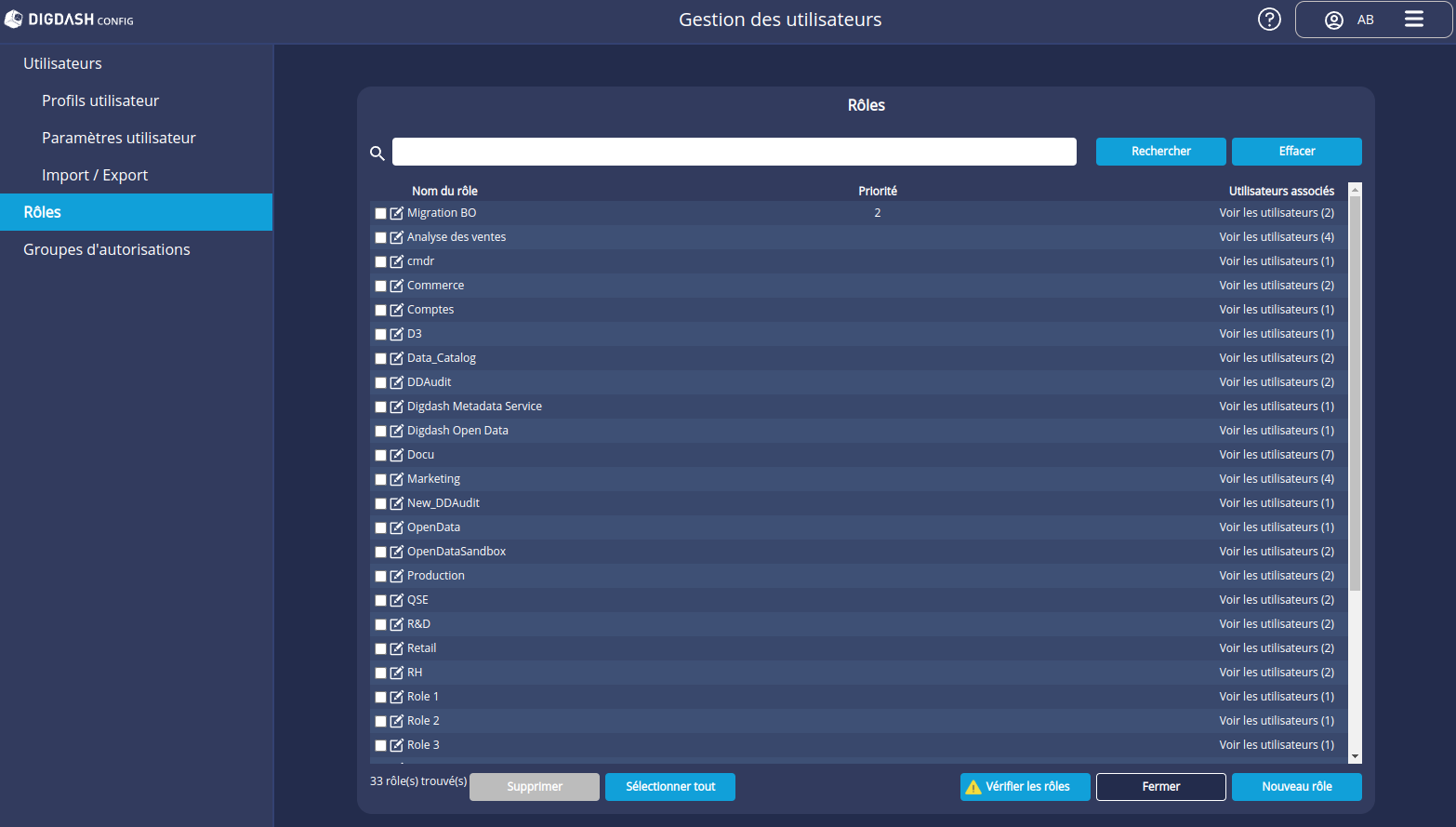
Tous les rôles existants sont listés ici.
Pour chaque rôle, vous pouvez voir le nombre d'utilisateurs qui en disposent dans la colonne Utilisateurs associés et les afficher en cliquant sur le lien Voir les utilisateurs (n).
Créer un rôle
Pour créer un rôle :
- Cliquez sur le bouton Nouveau rôle.
➡ La fenêtre Nouveau rôle s'affiche. - Entrez le Nom du rôle.
- Le rôle est par défaut assigné à l'utilisateur qui crée le rôle. Décochez la case Assigner à Nom du rôle si besoin.
- Renseignez si besoin la Priorité. La priorité permet de gérer l'ordre d'affichage des rôles dans les tableaux de bord (et interfaces affichant la liste des rôles). Plus petit est le nombre, plus grande est la priorité. Le rôle de priorité 1 sera affiché avant le rôle de priorité 2. Si la priorité n'est pas renseignée, c'est l'ordre alphabétique qui sera utilisé.
- Vous pouvez définir un Mot de passe du rôle afin de verrouiller le rôle pour tous les utilisateurs : il sera protégé de toute modification jusqu'à la saisie du mot de passe. Consultez le paragraphe Verrouiller un rôle ci-dessous pour plus de détails.
- Vous pouvez assigner un Rôle Maître au rôle afin qu'il hérite par défaut de ses modèles de données.
Si des modèles de données sont supprimés/ajoutés dans le rôle maître, ils le seront également dans le rôle; aucun rafraîchissement n'est nécessaire.
Si un modèle de données est ajouté dans le rôle, il ne sera pas ajouté au rôle maître.
Un rôle ne peut avoir qu'un seul rôle maître. Un rôle maître ne peut pas avoir de maître lui-même. Un rôle comportant un rôle maître (rôle "enfant") ne peut être rôle maître.
❗Il n'est plus possible de modifier le rôle maître assigné après création du rôle. Le champ sera grisé.
- Cliquez sur Voir et gérer les utilisateurs pour attribuer ou retirer ce rôle aux différents utilisateurs.
- Cliquez sur Enregistrer.
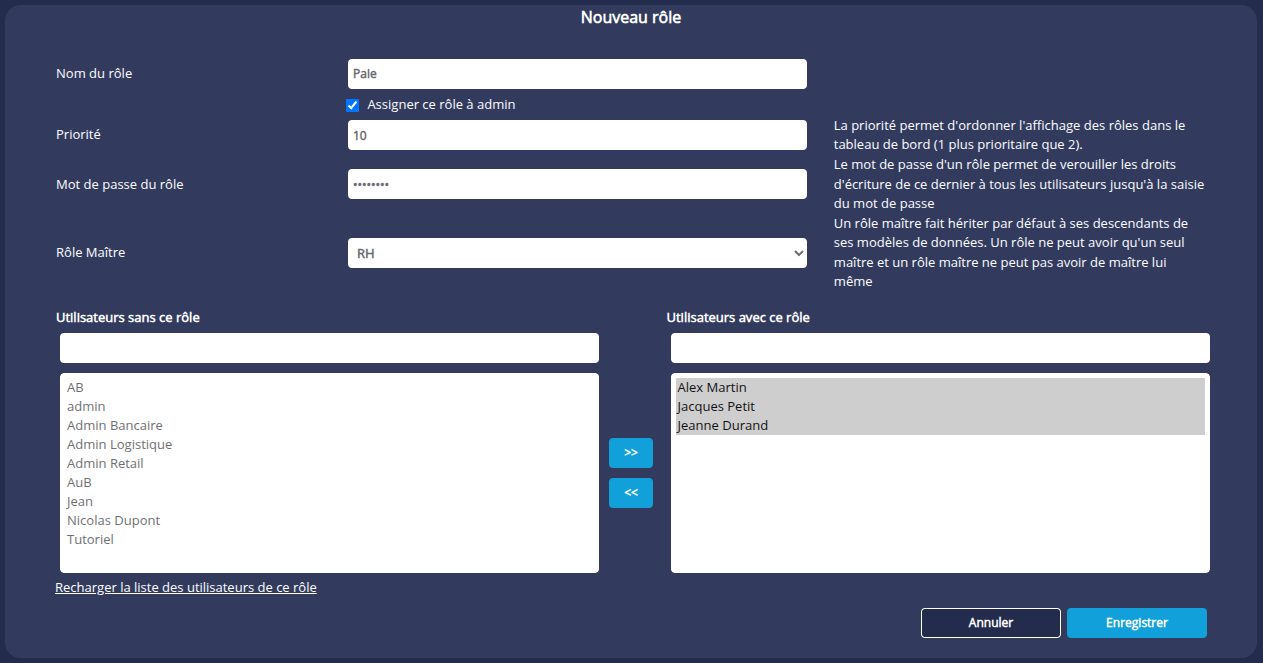
Verrouiller un rôle
La configuration d'un mot de passe permet de verrouiller le rôle pour tous les utilisateurs jusqu'à la saisie du mot de passe, afin de le protéger de toute modification.
La modification des composants du rôle sera verrouillée dans le Studio ou l'Éditeur de tableaux de bord (modèles de données, flux, édition du tableaux de bord, éléments restreints au rôle) .
En cas de déverrouillage du rôle, celui-ci sera effectif pour la durée de la session. Le rôle sera à nouveau verrouillé lors de la prochaine connexion.
- Édition du rôle
Le rôle est indiqué comme verrouillé. Lors de l'enregistrement d'une modification, le mot de passe est demandé.
- Studio
Une indication "Lecture seule" ainsi qu'une icône cadenas sont ajoutées à la suite du nom du portefeuille.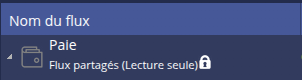
Pour déverrouiller le rôle, cliquez-droit sur le portefeuille puis cliquez sur Déverrouiller le rôle pour entrer le mot de passe.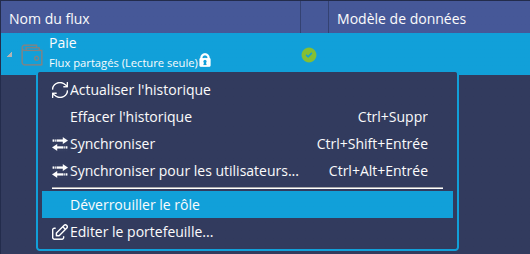
- Éditeur de tableaux de bord
Un message indique à l'utilisateur qu'il n'a pas les droits et une icône cadenas est ajoutée à la suite du nom du rôle
Pour déverrouiller le rôle, cliquez-droit sur le rôle puis cliquez sur Déverrouiller pour entrer le mot de passe.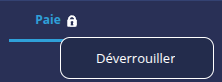
Rechercher un rôle
Pour rechercher un rôle, saisissez le terme à rechercher dans le champ de recherche puis cliquez sur Rechercher.
À la saisie dans la barre de recherche, une liste de rôles est suggérée.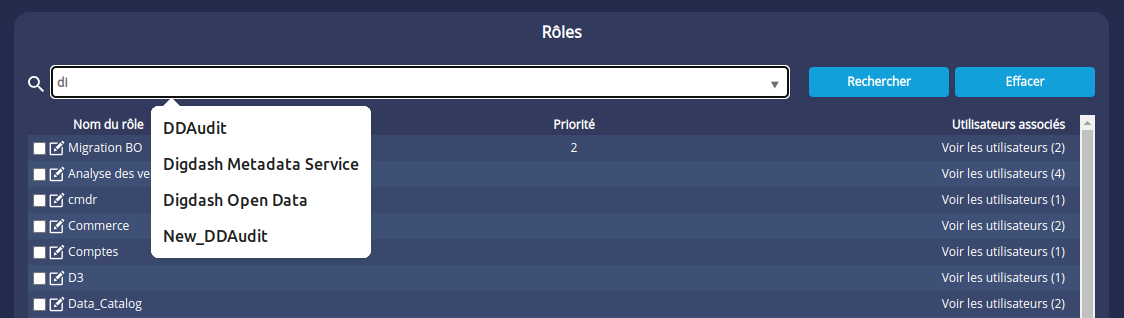
Cliquer sur un rôle de la liste pop-up permet de l'éditer directement.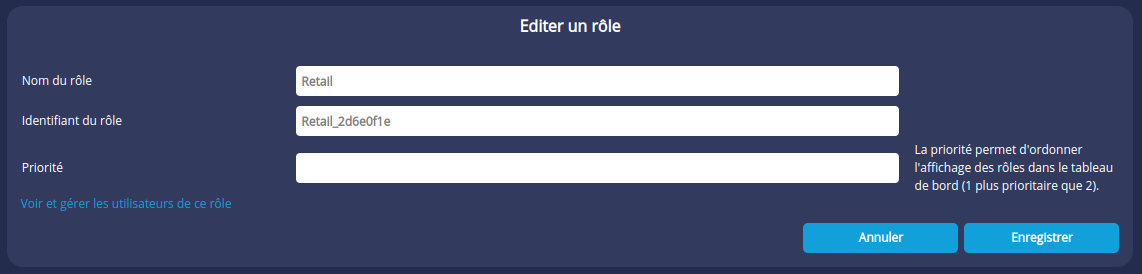
Éditer un rôle
Pour éditer un rôle :
- Cliquez sur le bouton
 devant le nom du rôle.
devant le nom du rôle. - Dans le panneau d'édition qui s'affiche, vous pouvez visualiser l'identifiant du rôle.

- Mdifiez les paramètres souhaités puis cliquez sur Enregistrer.
➡ Une boîte de dialogue récapitulant les changements effectués s'affiche. - Cliquez sur OK pour valider vos modifications.
Supprimer un rôle
Pour supprimer un ou plusieurs rôles, sélectionnez la/les cases(s) à cocher correspondantes et cliquez sur le bouton Supprimer.
Afficher les membres d'un rôle
Pour afficher les utilisateurs rattachés à un rôle, depuis la liste des rôles, cliquez sur le lien Voir les utilisateurs. Les utilisateurs appartenant au rôle sont affichés dans la section Utilisateurs.
Vérifier les rôles
La fonction Vérifier les rôles consiste à identifier les rôles pointés par des fichiers présents dans le dossier des données mais qui n'existent pas dans le LDAP. Il est possible de les réparer c'est-à-dire les rajouter dans le LDAP.
Cela peut, par exemple, être utile dans le cas d'un crash du LDAP. Toutes les entrées LDAP de tous les rôles trouvés dans le dossier des données pourront être ainsi recréées.
Pour cela :
- Cliquez sur le bouton Vérifier les rôles.
➡ La boite Vérifier les rôles s'affiche.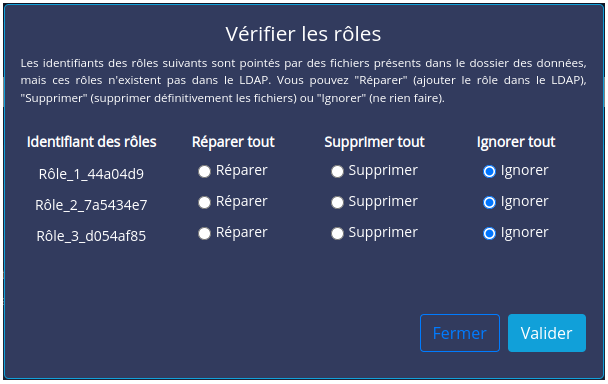
- Sélectionnez Réparer pour chaque rôle à ajouter dans le LDAP ou Réparer tout pour réparer tous les rôles.
— ou —
sélectionnez Supprimer pour supprimer un rôle définitivement ou Ignorer pour ne rien faire. - Cliquez sur Valider.